Giriş dili olarak birden fazla dil seçtiğinizde, Dil çubuğu Windows'ta görev çubuğunda veya masaüstünde görüntülenecektir. Windows 10/8'de Giriş Göstergesini veya Dil Çubuğunu açmak veya kapatmak istiyorsanız.1, o zaman bu gönderi size nasıl yapılacağını gösterecek. Gönderi, ilk yarıda Windows 10 prosedüründen bahsedecek şekilde düzenlendi ve ardından Windows 8 hakkında konuşuyor.son yarıda 1.
Windows'ta Dil Çubuğunu Kapatın
Windows 10'da Dil Çubuğu ve Giriş Göstergesi ayarları
Son sürümlerinde Windows 10, Dil Çubuğunu veya Giriş Göstergesini Kapatmak için bunu yapmanız gerekir.

- Ayarları aç
- Cihazlar > Yazma'yı seçin
- Diğer klavye ayarlarını görene kadar aşağı kaydırın
- Paneli açmak için Gelişmiş klavye ayarlarına tıklayın
- Burada ayarı göreceksiniz Kullanılabilir olduğunda masaüstü dil çubuğunu kullanın.
Dil çubuğu seçeneklerine tıklamak aşağıdaki pencereyi açacaktır-

Seçimleri ihtiyaçlarınıza göre yapın.
ENG'yi Görev Çubuğundan gizlemek için kapatabilirsiniz Giriş Göstergesi Ayarlar > Kişiselleştirme > Görev Çubuğu > Bildirim alanı > Sistem simgelerini açın veya kapatın.

Dil çubuğunu kapatmanın Windows PC'nizden herhangi bir dili kaldırmayacağını veya kaldırmayacağını unutmayın, yalnızca bu seçenek, gizli veya kaldırılmış olan giriş yöntemleri arasında kolayca geçiş yapmak içindir.
Windows 10'un önceki sürümlerinde ve Windows 8'de.1 Bunu yapmak zorundaydın:
WinX Menüsünden Denetim Masası'nı açın ve Dil uygulamasına tıklayın. Burada giriş dili olarak birden fazla diliniz olduğu varsayılır. Benim resmimde İngilizce ve Hintçe göreceksiniz.
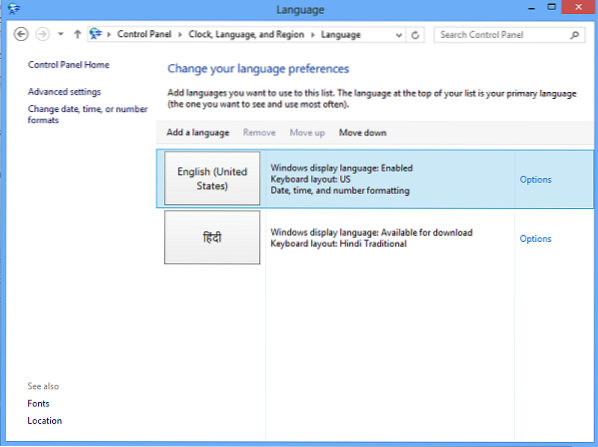
Tıklamak Gelişmiş Ayarlar, sol panelde görebileceğiniz. Aşağıdakiler açılacak. Altında Anahtarlama girişleri yöntemi, seç olduğunda masaüstü dil çubuğunu kullanınmevcut.

Bunu yaptıktan sonra, üzerine tıklayın Seçenekler aynı satırda bağlantı. Metin Hizmetleri ve Giriş Dilleri ayarları kutusu açılacaktır. Dil Çubuğu sekmesi altında, Dil Çubuğu için aşağıdaki üç seçeneği göreceksiniz.

Varsayılan olarak, Dil Çubuğu Görev Çubuğunda aşağıdaki gibi görünür.

seçtiğinizde Masaüstünde yüzen, Windows masaüstünüzde istediğiniz yere sürükleyip, uygunluğunuza göre yerleştirebileceğiniz aşağıdaki çubuğu göreceksiniz.

seçerseniz Görev Çubuğuna Yerleştirildi ve ayrıca kontrol edin Görev çubuğunda ek Dil Çubuğu simgelerini göster, aşağıdaki gibi göründüğünü göreceksiniz:

Gizli'yi seçtiğinizde Dil Çubuğu gizlenecektir. Kaldırmak veya kapatmak için işaretini kaldırmanız yeterlidir olduğunda masaüstü dil çubuğunu kullanınmevcut ayar.
ENG'yi görev çubuğundan gizlemenin başka bir yolu var
Ayrıca Görev Çubuğu > Özellikler > Görev Çubuğu ve Gezinme Özellikleri > Görev Çubuğu sekmesine sağ tıklayabilirsiniz. Bildirim Alanı - Özelleştir düğmesini tıklayın.

Ardından, açılan yeni pencerede Sistem simgelerini aç veya kapat'ı tıklayın. Şimdi seçeneği seçin Kapalı için Giriş Göstergesi açılır menüden. Tamam ve Çık'ı tıklayın.
Windows 10/8'de Dil Çubuğunuzun eksik olup olmadığını gidermek için buraya gidin.1/7.

 Phenquestions
Phenquestions


